Skąd pobrać plik instalacyjny programu MapSource?
Aby zainstalować program MapSource, powinniśmy wejść na na oficjalna stronę producenta urządzeń GPS Garmin, na której:
- w górnym, poziomym menu, wybieramy pozycję

- po przejściu na nową stronę wybieramy link „Oprogramowanie”

- a po przekierowaniu na angielskojęzyczną stronę http://www8.garmin.com/support/download.jsp, wybieramy pozycję „Mapping Programs”
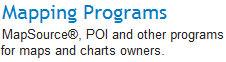
- na kolejnej stronie, klikamy link „MapSource”
 i zostajemy przekierowani na stronę „Updates & Downloads”, z której będziemy mogli pobrać program instalacyjny
„MapSource software version 6.16.3„
i zostajemy przekierowani na stronę „Updates & Downloads”, z której będziemy mogli pobrać program instalacyjny
„MapSource software version 6.16.3„

Przed pobraniem pliku instalacyjnego programu MapSource powinniśmy zapoznać się z uwagami umieszczonymi pod linkiem „Download (57.05 MB)”

- UWAGA: Ten program nie będzie działać, jeżeli nie masz zainstalowanego produktu MapSource.
- Program MapSource wymaga systemu Windows XP z dodatkiem Service Pack 3 lub wyższym. W systemach Windows 98, Windows Me, Windows NT lub Windows 2000 program nie będzie działał.
O ile ograniczenie wymienione w punkcie 1. „Ten program nie będzie działać, jeżeli nie masz zainstalowanego produktu MapSource”
jest dość łatwe do pokonania, to ograniczenie określone w punkcie 2 w sposób jednoznaczny określa, że musimy mieć zainstalowany system Windows XP
z dodatkiem Service Pack 3 lub nowszy system: (Windows Vista, Windows 7 lub Windows 8).
Jeżeli zainstalowany na komputerze system spełnia określone warunki, klikamy link  i zapisujemy pobierany plik MapSource_6163.exe na dysku.
i zapisujemy pobierany plik MapSource_6163.exe na dysku.
Problemy z instalacją program MapSource!
Instalacja powinna być prosta. Zazwyczaj wystarczy dwukrotnie kliknąć plik instalacyjny i w pojawiających się w trakcie instalacji oknach wybierać odpowiednie opcje, lub potwierdzać kolejne komunikaty. Po uruchomieniu programu instalacyjnego MapSource_6163.exe pojawia się okienko z paskiem postępu obrazującym proces wypakowywania plików instalacyjnych:
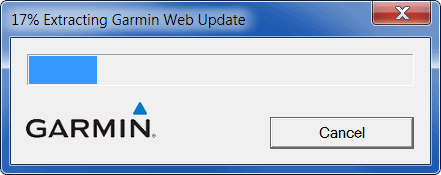
a następnie okno instalacyjne programu MapSource, w którym klikamy przycisk „Dalej”
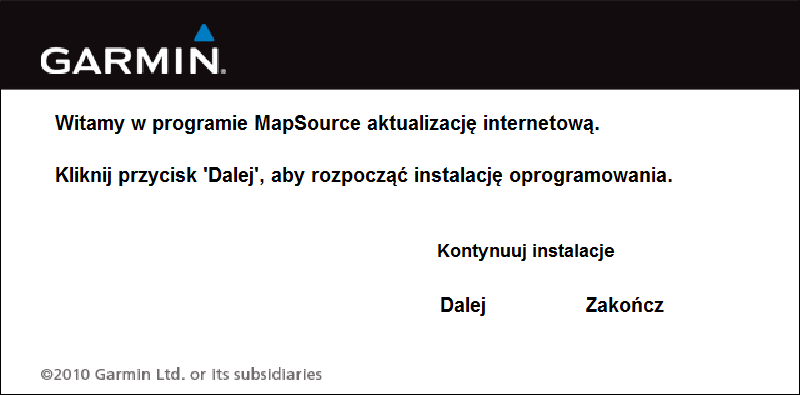
Niestety, pojawia się okno komunikatu informujące o zakończeniu procesu instalacji, gdyż instalator nie znalazł poprzedniej wersji MapSource.
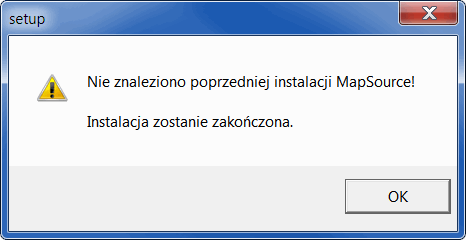
O tym problemie była informacja na oficjalnej stronie Garmina pod linkiem do programu aktualizacyjnego MapSource. Problem rozwiązuje znaleziony na Forum dyskusyjnym Garmina plik MapSource_InstallFIX.zip, który pobieramy na dysk i rozpakowujemy do dowolnego folderu. Następnie dwukrotne klikamy na plik MapSource_InstallFIX.reg by go uruchomić. Gdy pojawi się okno dialogowe ostrzegające przed zmianami w Rejestrze Windows:
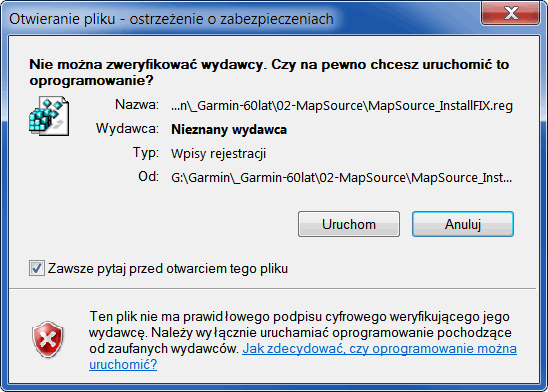
wyrażamy zgodę na dokonanie zmian klikając przycisk „Uruchom”.
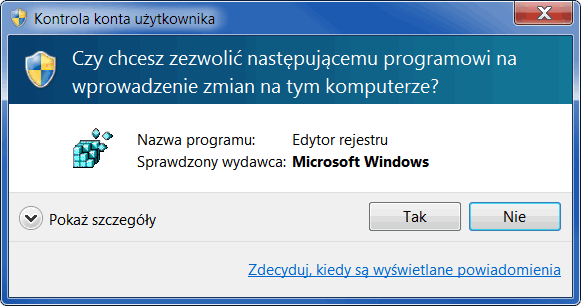
po pojawieniu się następnego okna ostrzegawczego klikamy przycisk „Tak”, by zezwolić na zmiany w rejestrze systemowym Windows
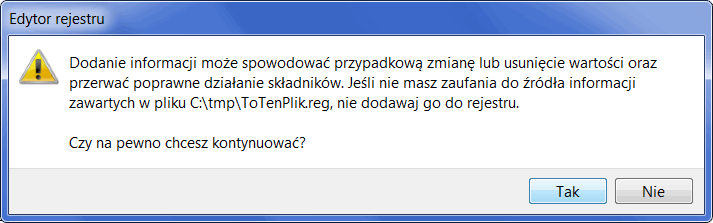
Wyrażamy zgodę na kontynuowanie zmian w rejestrze.
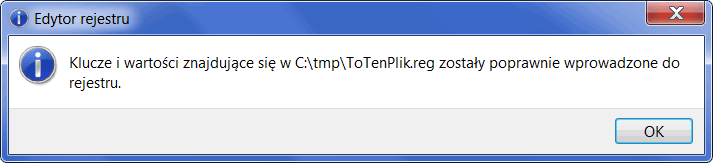
I możemy cieszyć się pierwszym małym sukcesem.
Uwaga! Zamiast pobierać i rozpakować plik MapSource_InstallFIX.zip, zaznacz tekst poniżej, skopiuj do schowka (klawisze Ctrl+C), otwórz systemowy Notatnik, wklej tam skopiowany tekst (klawisze Ctrl+V) i zapisz plik w dowolnym folderze pod dowolną nazwą.
 Windows Registry Editor Version 5.00
Windows Registry Editor Version 5.00
[HKEY_LOCAL_MACHINE\SOFTWARE\Garmin\MapSource\Products]
"InstallDir"="C:\\MapSource\\"
[HKEY_LOCAL_MACHINE\SOFTWARE\Garmin\Applications\MapSource]
"InstallDir"="C:\\MapSource\\MapSource.exe"
[HKEY_LOCAL_MACHINE\SOFTWARE\Wow6432Node\Garmin\MapSource\Products]
"InstallDir"="C:\\Garmin\\"
[HKEY_LOCAL_MACHINE\SOFTWARE\Wow6432Node\Garmin\Applications\MapSource]
"InstallDir"="C:\\MapSource\\MapSource.exe"
Następnie znajdź zapisany na dysku plik, zmień mu rozszerzenie z .txt
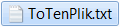
na .reg 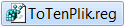 i dwukrotnie kliknij plik ze zmienioną nazwą.
Pojawią się powyżej przedstawione okna, w których należy zezwolić na wykonanie poszczególnych operacji.
i dwukrotnie kliknij plik ze zmienioną nazwą.
Pojawią się powyżej przedstawione okna, w których należy zezwolić na wykonanie poszczególnych operacji.
Inne, chyba bardziej uniwersalne, rozwiązanie przedstawił K.Gajda(cra3y) w wątku:
Mapsource - instalacja bez potrzeby mapy

Szukałem i znalazłem, jak zainstalować Mapsource "na goło" - bez konieczności wstępnej instalacji jakiejkolwiek mapy
- ściągamy 7zip z http://www.7-zip.org/ (chyba, ze posiadamy go lub winrara)
- ściągamy Mapsource z http://www8.garmin.com/support/download ... jsp?id=209
- 7zipem/winrarem rozpakowujemy plik MapSource_6163.exe (lub co tam nam się ściągnęło)
- odszukujemy MSmain.msi lub Main.msi i go odpalamy (czekamy, aż skończy)
- odpalamy Setup.exe, instalujemy Mapsource i cieszymy się
pozdrawiam
K.Gajda(cra3y)
Instalacja programu MapSource.
Ponownie spróbujemy zainstalować program MapSource za pomocą pliku instalacyjnego 000-MapSource_6163.exe. Pojawia się, już nam znane, okienko z paskiem postępu obrazującym proces wypakowywania plików instalacyjnych:
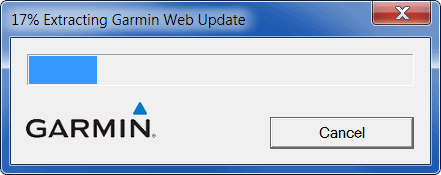
i okno instalacyjne programu MapSource, w którym klikamy przycisk „Dalej”
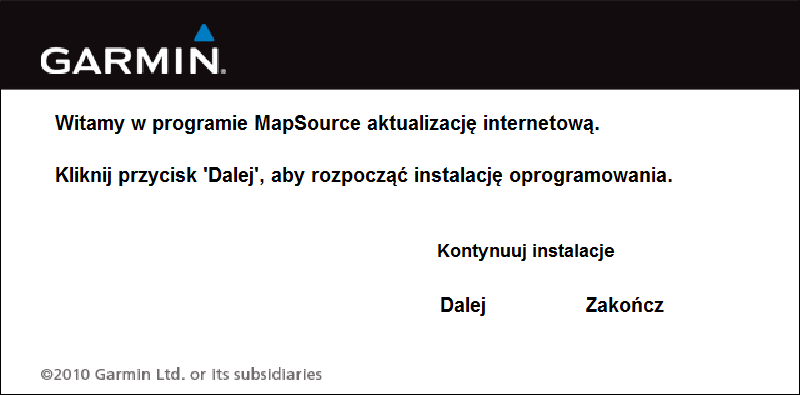
Po dokonanych zmianach w Rejestrze proces instalacyjny przebiega prawidłowo. Pojawia się okno zawierające informacje o „Umowie licencyjnej użytkownika” programu MapSource:
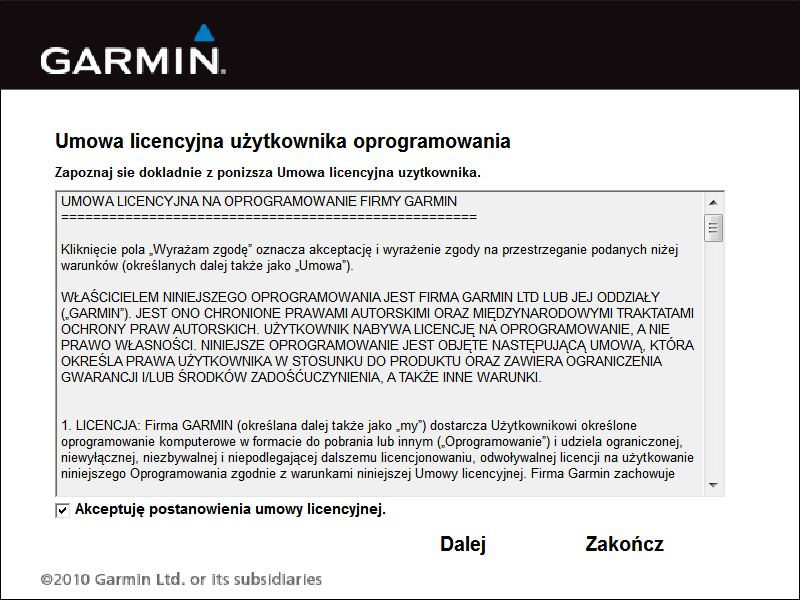
Jeżeli zgadzamy się na wszystkie warunki licencji, a zwłaszcza punkt (b), który jest zacytowany poniżej w całości:

3. OGRANICZENIA DOTYCZĄCE LICENCJI:
- a) Użytkownik nie ma praw w odniesieniu do niniejszego Oprogramowania ani jego części i nie może korzystać z Oprogramowania ani jego części w sposób inny niż podano ....
(b) Z licencji przedstawionej w niniejszej Umowie wykluczone jest dowolne wykorzystywanie Oprogramowania w związku z wszelkimi produktami, systemami, aplikacjami lub sprzętem innym niż urządzenia produkowane przez firmę GARMIN lub jej oddziały lub filie.
(c) Użytkownik wyraża zgodę na pełną odpowiedzialność za swoje postępowanie w trakcie użytkowania Oprogramowania i wynikające z tego konsekwencje ....
akceptujemy warunki licencyjne zaznaczając pole „Akceptuję postanowienia umowy licencyjne”, i klikamy przycisk „Dalej”
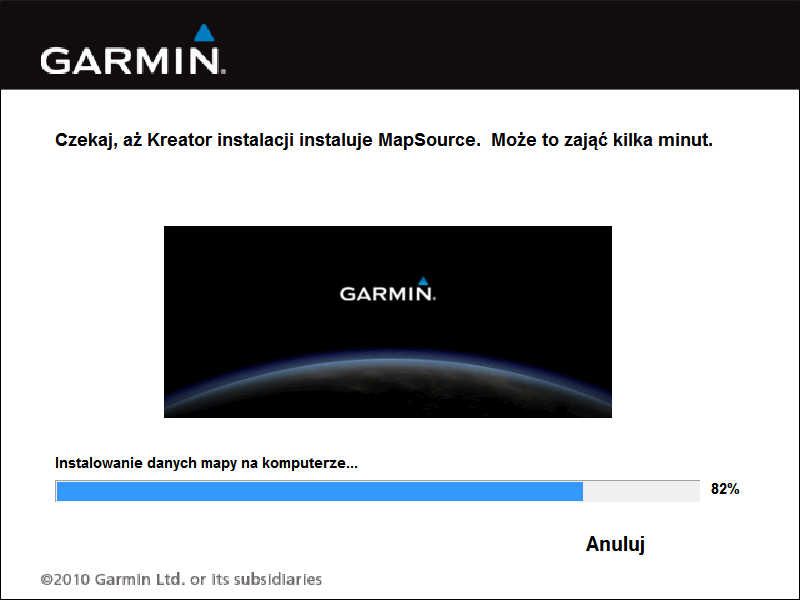
i jeszcze raz klikamy przycisk „Dalej”

klikamy przycisk „Gotowe”
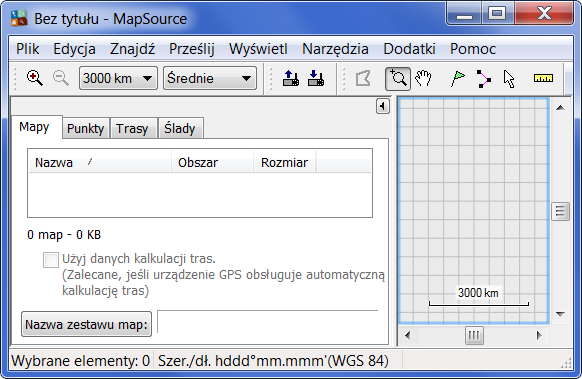
i możemy się cieszyć programem MapSource.
 Niestety, w oknie podglądu
nie widzimy żadnej mapy, ponieważ w zakładce Mapy nie figuruje jakakolwiek mapa. By dalej pracować z programem MapSource
musimy zainstalować dowolną mapę zgodną ze specyfikacją Garmin. Najprościej będzie zainstalować darmową mapę UMP-pcPL,
ale o tym będzie na następnej stronie.
Niestety, w oknie podglądu
nie widzimy żadnej mapy, ponieważ w zakładce Mapy nie figuruje jakakolwiek mapa. By dalej pracować z programem MapSource
musimy zainstalować dowolną mapę zgodną ze specyfikacją Garmin. Najprościej będzie zainstalować darmową mapę UMP-pcPL,
ale o tym będzie na następnej stronie.
